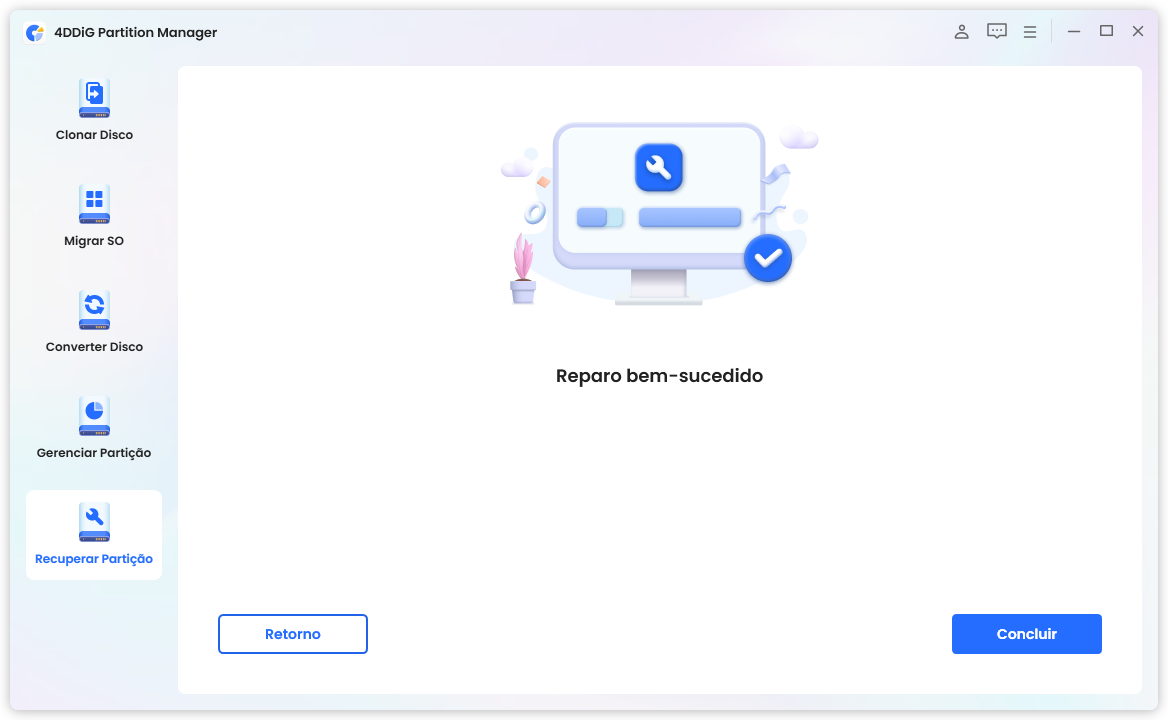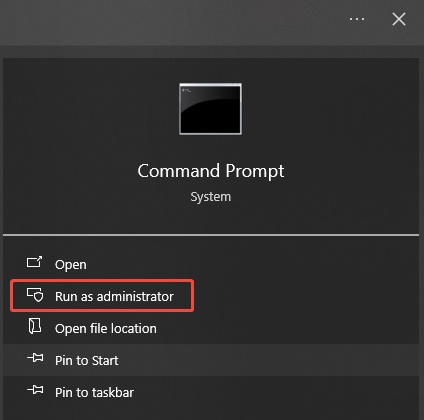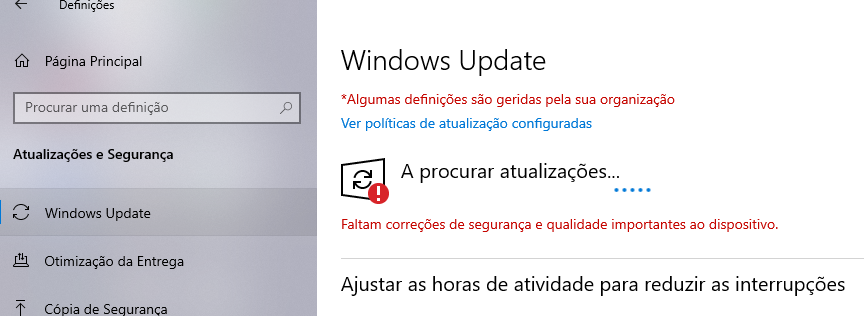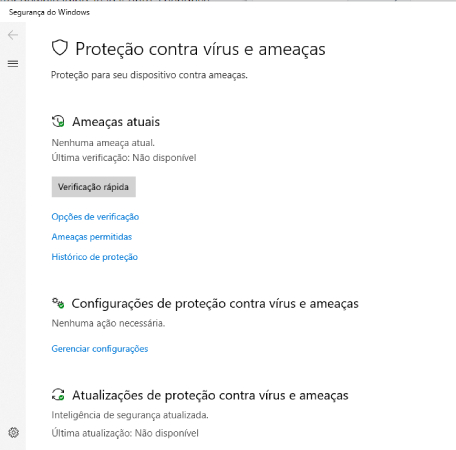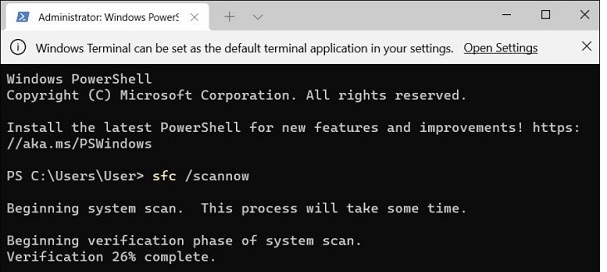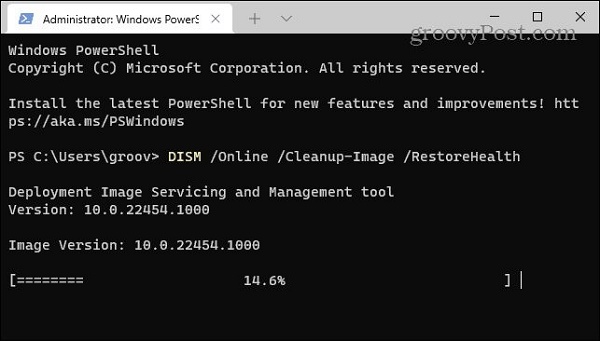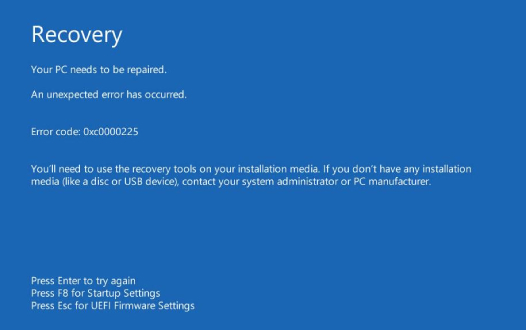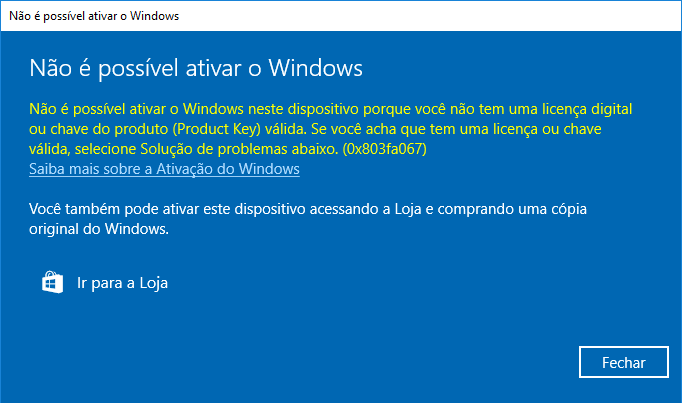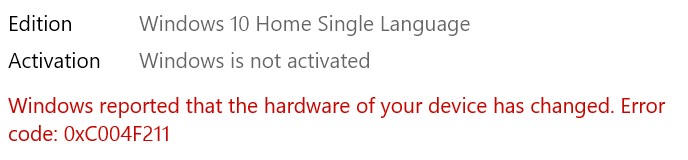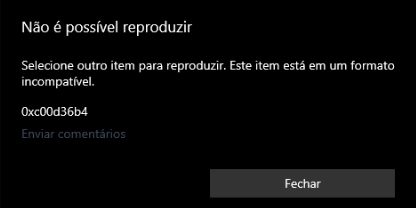Como Corrigir o Código de Erro 0xc00000e5 no Windows
Você já se deparou com o frustrante erro 0xc00000e5 no Windows? É irritante tentar abrir um aplicativo e encontrar a mensagem "O aplicativo não pôde ser iniciado corretamente". Fique tranquilo! Nosso guia completo apresenta um passo a passo de 6 correções eficientes para enfrentar e solucionar este problema, proporcionando um uso mais fluido do Windows.

Parte 1: O Que o Código de Erro 0xc00000e5 Significa no Windows?
O erro 0xc00000e5 no Windows é um aviso de que algo não está certo. Ele tende a surgir quando há falhas no computador ou se um aplicativo fecha abruptamente, estando ligado à temida tela azul da morte. Normalmente, isso está relacionado a dois aspectos: problemas no hardware do computador ou incompatibilidades com o software instalado. É como tentar juntar peças de um quebra-cabeça que simplesmente não se encaixam.
Quando os componentes do seu computador não se sincronizam ou há desacordo entre o software e o sistema, o erro 0xc00000e5 aparece. Mas há um lado positivo: identificando a causa do problema, é possível começar a corrigi-lo. Assim, se você encontrou esse código de erro na tela, não se preocupe - estamos aqui para ajudá-lo a diagnosticar a questão e guiá-lo nas etapas para restaurar a normalidade.
Parte 2: Como Corrigir o Código de Erro 0xc00000e5 no Windows?
Identificamos seis abordagens simples para fazer o erro 0xc00000e5 sumir. Independentemente de você ser um expert em tecnologia ou estar dando seus primeiros passos, nossas correções são adequadas para qualquer nível de habilidade. Vamos explicar cada solução detalhadamente, então esteja pronto para eliminar os inconvenientes do Windows!
Maneira 1: Restaure a Partição com o 4DDiG Partition Manager
O erro 0xc00000e5 no Windows normalmente sinaliza problemas no lançamento de aplicativos ou na estabilidade do sistema. Usar o 4DDiG Partition Manager para restaurar uma partição pode ser essencial para corrigir esse erro. Ele assegura que a partição, potencialmente responsável pelo erro, seja restaurada para um estado estável e operacional. Este processo preserva seus dados e a integridade do sistema, proporcionando uma solução eficaz para enfrentar os desafios causados pelo erro.
Utilizando o 4DDiG Partition Manager, você não só recupera a partição como também resolve as causas subjacentes do erro 0xc00000e5, proporcionando uma experiência de uso do computador mais suave e livre de erros. Este gerenciador de partições completo oferece uma interface intuitiva, simplificando a utilização. Com funcionalidades como Clonagem de Disco, Migração do Sistema Operacional e Gerenciamento de Partições, ele é ideal para usuários domésticos em busca de ferramentas eficientes.
De que maneira o 4DDiG Partition Manager facilita a restauração de partições? Diante do erro 0xc00000e5, torna-se fundamental restaurar partições. Quando uma partição é perdida ou fica inacessível, o 4DDiG Partition Manager atua com sua capacidade eficaz de recuperação de partição. Ele permite a recuperação de partições apagadas, a restauração de partições formatadas e o reparo de partições não formatadas, tudo com alto índice de sucesso. Esta ferramenta é segura para seus dados, representando a opção ideal para restaurar partições. Veja como você pode empregar o 4DDiG Partition Manager para esse fim:
Download Seguro
-
Após baixar e instalar o 4DDiG Partition Manager, conecte um disco externo ao seu computador. Abra o aplicativo e na barra de navegação à esquerda, clique em "Recuperação de Partições" e depois selecione "Restaurar Partição(ões)" para prosseguir.

-
Selecione a partição que deseja recuperar da lista disponível. Confirme sua escolha e opte por "Escaneamento Rápido". Lembre-se de que a restauração substituirá os dados na partição alvo. Após confirmar suas opções, clique em "Limpar" e, em seguida, em "Iniciar Recuperação" para prosseguir.

-
Aguarde calmamente enquanto a restauração da partição está sendo realizada. O tempo necessário para a restauração dependerá do tamanho da partição de origem. Com isso, você completou a restauração dos dados da partição original para a partição de destino com o auxílio do 4DDiG Partition Manager.

Maneira 2: Execute a Aplicação Como Administrador
Se você estiver se deparando com o erro 0xc00000e5 no Windows, experimente executar o programa com problemas como administrador. Abaixo está um guia rápido:
- Toque na tecla Windows e faça um clique com o botão direito do mouse no programa no menu Iniciar.
-
Opte por "Executar Como Administrador". Você também pode realizar essa ação nos resultados da pesquisa ou no Explorador de Arquivos.

- Inicie o programa com privilégios elevados. Se funcionar, você pode tornar isso uma solução permanente.
-
Alternativamente, clique com o botão direito do mouse no ícone do aplicativo na área de trabalho ou no Explorador de Arquivos. Selecione "Executar como administrador" para assegurar que ele sempre possua as permissões necessárias.

Essas instruções simples costumam solucionar o erro 0xc00000e5, mantendo o seu sistema funcionando sem problemas.
Maneira 3: Atualize os Drivers com o Windows Update
Uma solução eficaz para corrigir o erro 0xc00000e5 no Windows é atualizar os drivers usando o Windows Update. Siga estas etapas simples:
- Dirija-se a Configurações > Windows Update.
-
Escolha "Verificar se há atualizações" para ter certeza de que o seu sistema está atualizado.

- Realize o download e a instalação de todas as atualizações disponíveis. Esse procedimento engloba correções de segurança vitais e correções de erros.
- Esteja pronto para reiniciar o computador para finalizar a instalação.
Garantindo a atualização dos drivers pelo Windows Update, você melhora a segurança, os recursos e a estabilidade do sistema, ao mesmo tempo que resolve possíveis falhas que podem estar relacionadas ao erro 0xc00000e5.
Maneira 4: Use o Windows Defender para Escanear por Vírus
Se o seu sistema estiver comprometido por um vírus, isso pode desencadear o erro 0xc00000e5 no Windows. Para resolver esse problema, utilize o Windows Defender para efetuar uma verificação de vírus.
Prossiga com estas instruções simples:
- Pressione a combinação Win + I e escolha Atualização e segurança.
-
Acesse o Windows Defender e clique para abrir a Central de Segurança do Windows Defender.
-
Em Proteção Contra Vírus e Ameaças, escolha Verificação Avançada > Verificação Personalizada > Iniciar verificação agora. Uma janela pop-up apresentará as unidades disponíveis para a verificação.

Ao utilizar o Windows Defender para realizar a verificação de vírus, você reforça a segurança do sistema e aborda as potenciais origens do erro 0xc00000e5.
Maneira 5: Desabilite Temporariamente o Software Antivírus
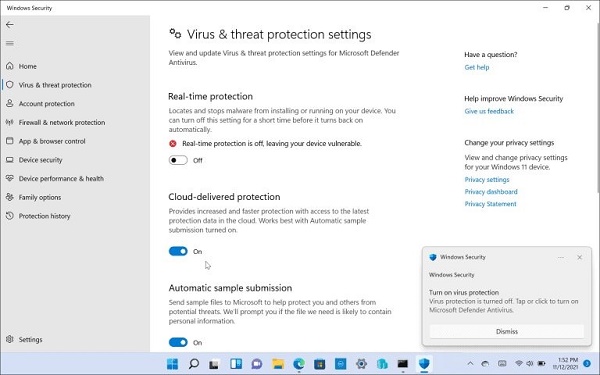
Caso o erro 0xc00000e5 persista, seu antivírus pode estar sendo excessivamente cauteloso e impedindo o funcionamento de um aplicativo legítimo. Veja o que você pode realizar:
Primeiramente, verifique a segurança do aplicativo. No Windows 10 ou 11, desabilite temporariamente a Segurança do Windows. Garanta que a proteção em tempo real, a proteção baseada em nuvem, o envio automático de amostras e o Controle de Acesso a Pastas estejam desativados.
Caso esteja utilizando outro programa de segurança, verifique suas orientações para desativá-lo temporariamente. Não se esqueça de ativá-lo novamente quando o aplicativo funcionar sem problemas.
Ao realizar esse procedimento, você concede ao aplicativo o espaço necessário, frequentemente resolvendo o erro 0xc00000e5 e mantendo o sistema em bom funcionamento.
Maneira 6: Execute o SFC para Escanear por Arquivos do Sistema Ausentes
Se o erro 0xc00000e5 persistir ao abrir um aplicativo, talvez seja devido a arquivos do sistema desorganizados. Felizmente, existe uma solução: realizar duas verificações, SFC e DISM.
Confira as ações que você deve realizar:
-
Aperte a tecla Windows, insira "PowerShell" e escolha "Executar como administrador".

-
No PowerShell, digite sfc /scannow e aperte Enter. Deixe a verificação ser executada até o fim.

-
Continuando no PowerShell, digite DISM /Online /Cleanup-Image /RestoreHealth. Essa verificação auxilia na correção de arquivos que o SFC pode ter deixado passar.

Essas verificações podem levar algum tempo. Após a conclusão, encerre o PowerShell e verifique se o aplicativo está funcionando sem o erro 0xc00000e5. Isso garante a integridade de seus arquivos de sistema e deve resolver o problema.
Parte 3: O Que Causa o Erro 0xc00000e5 no Windows?
Com base na investigação de relatos de usuários e fontes online, detectamos várias razões que podem levar ao erro 0xc00000e5 no Windows.
Aqui estão algumas razões comuns:
- Drivers de Hardware Incompatíveis: A presença de drivers de hardware desatualizados ou incompatíveis pode ocasionar problemas no sistema.
- Infecção de Vírus: A presença de vírus de computador pode levar à corrupção das configurações do sistema, resultando em vários problemas, inclusive o erro 0xc00000e5.
- Erros do Disco Rígido: O erro pode ser influenciado por problemas no disco rígido, como setores defeituosos, ou em relação à memória, como vazamentos e fragmentação.
- Arquivos de Registro Corrompidos: O erro pode ser causado pela corrupção dos arquivos de registro, o núcleo central do computador, seja por malware ou por outras razões.
Estes problemas, seja individualmente ou em conjunto, podem ser a causa do erro 0xc00000e5, interferindo no desempenho do sistema Windows. Identificar e tratar essas questões através de passos apropriados de resolução é crucial para eliminar o erro e garantir o funcionamento eficaz do sistema.
Conclusão
Muitos usuários se deparam com o irritante erro 0xc00000e5 no Windows ao tentar abrir aplicativos. Neste guia, exploramos seis formas simples de solucionar esse problema. Cobrimos soluções para diversas causas e fornecemos passos práticos para cada uma. Siga estas orientações claras para identificar e solucionar a causa específica do erro 0xc00000e5. Ao adotar esses procedimentos, você pode restaurar a estabilidade e a funcionalidade do seu sistema. Considere utilizar o 4DDiG Partition Manager para uma solução completa voltada para usuários domésticos. Tome uma atitude agora e melhore sua experiência no Windows!